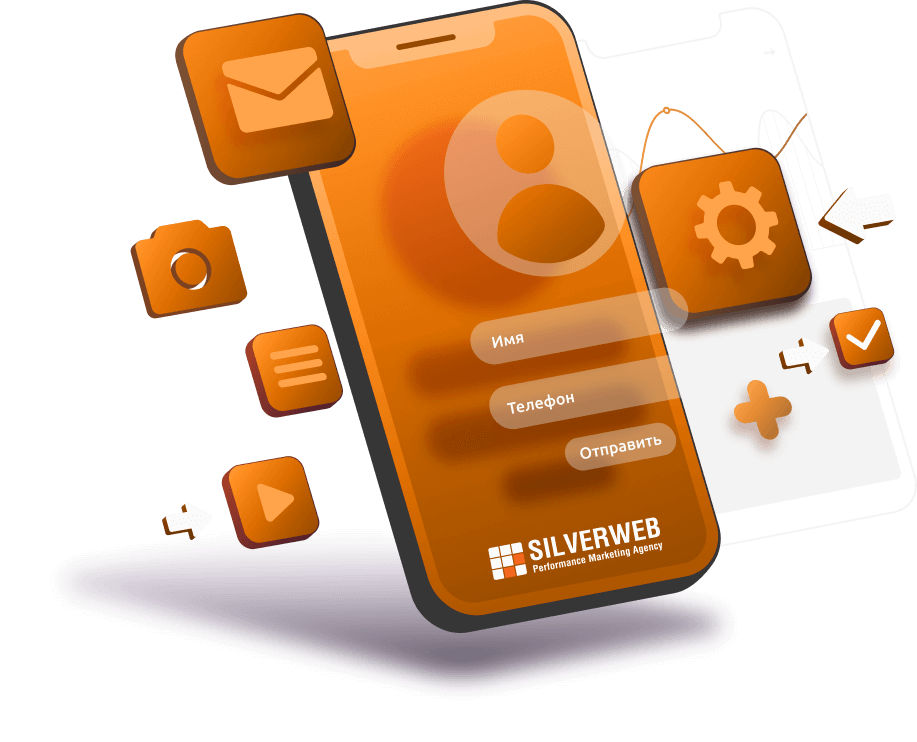Всем привет, на связи команда SILVERWEB!
Сегодня мы вам расскажем и покажем как настроить отслеживание форм на сайте, если это формы AMO CRM.
А это точно форма AMO?
Давайте проверять! Бывает, хочешь настроить отслеживание форм через Google Tag Manager, а он клики не прослушивает 😫 Как вариант, на сайте могут быть формы AMO. Заходим на сайт и вызываем панель разработчика (F12 / сочетанием клавиш Ctrl+Shift+i / правой кнопкой мыши “Посмотреть код”). Вызываем поисковую строку сочетанием клавиш Ctrl+F, куда вписываем слово “amo”. И ищем следующее значение:

Нашли? Супер, тогда можно продолжать. Если не нашли, значит это не форма AMO, уточните у разработчика сайта, что это за форма.
Настраиваем Google Tag Manager
Итак, мы убедились в том, что это то, что нам нужно. Теперь нужно перейти в Google Tag Manager, чтобы произвести некоторую донастройку тега Google Analytics (это важно, без этого работать не будет!). Заходим в тег Google Analytics или создаем новый. В типе отслеживания выбираем “Просмотр страницы”, задаем настройки Google Analytics и обязательно ставим галочку напротив пункта включения переопределение настроек в этом теге

Дальше спускаемся чуть ниже и открываем меню дополнительных настроек, где заходим во вкладку расширенных настроек и заполняем все так, как указано на картинке ниже
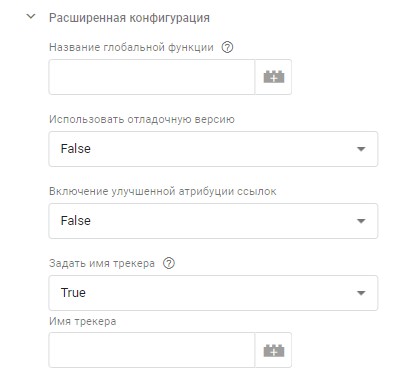
Сохраняем и отправляем тег. После чего проверяем все ли правильно настроено. Для этого переходим на сайт и в нашем теге проверяем имя трекера, оно должно быть пустым
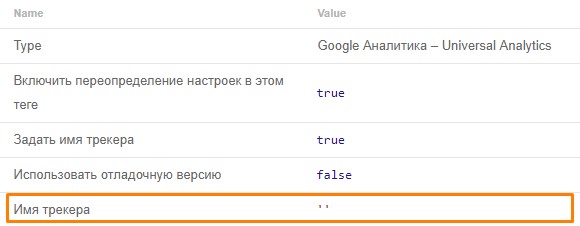
Отслеживание успешной отправки формы
Переходим в Google Analytics для настройки самой цели. Но для начала давайте разберемся, что можно отслеживать с помощью стандартных виртуальных страниц AMO CRM:
- Отправка формы – /amocrm/form
- Завершение сделки – /amocrm/payment
Для начала настроим цель на успешную отправку формы. Заходим во вкладку “Администратор” > “Цели”. Создаем новую цель по шаблону “Связаться с нами”
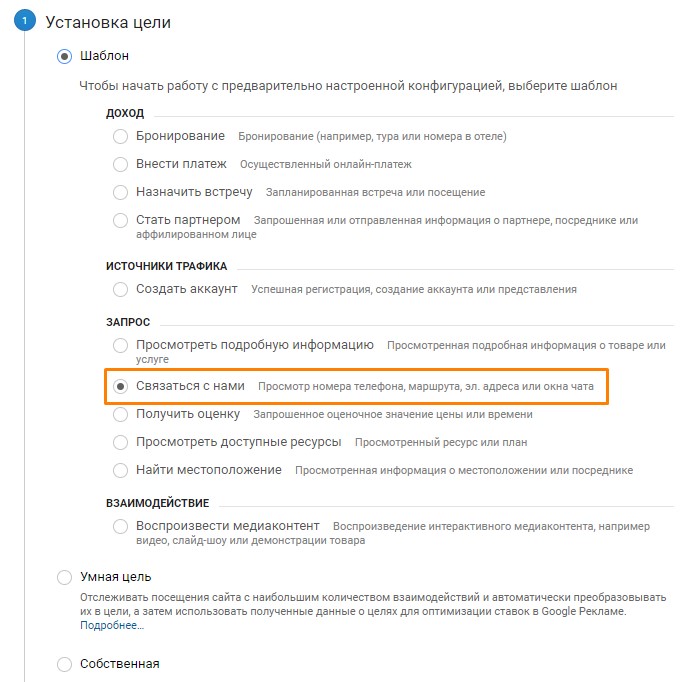
Далее называем цель, чтобы вам было понятно и в типе цели выбираем “Целевая страница”. После чего в качестве URL подставляем значение /amocrm/form. Вот так:
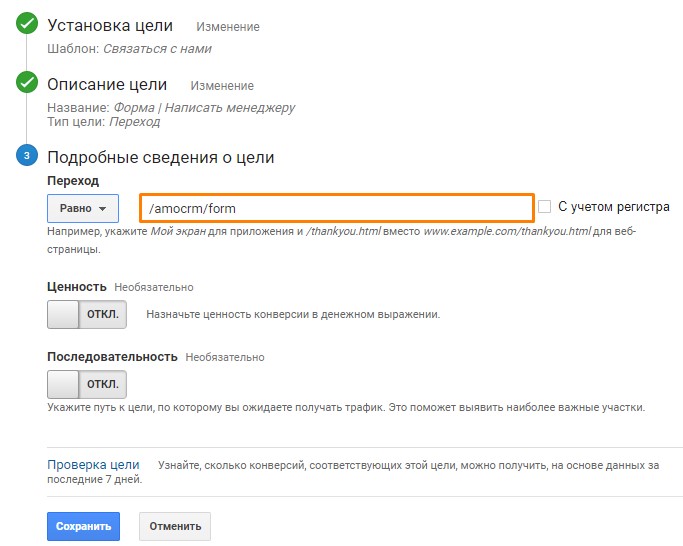
И сохраняем цель. Проверяем, чтобы все работало. Для этого перейдите на страницу отчетов в реальном времени во вкладку “Конверсии” и отправьте тестовый лид с формы AMO CRM. Если все работает корректно, то вы увидите это, когда появится вот эта палочка:
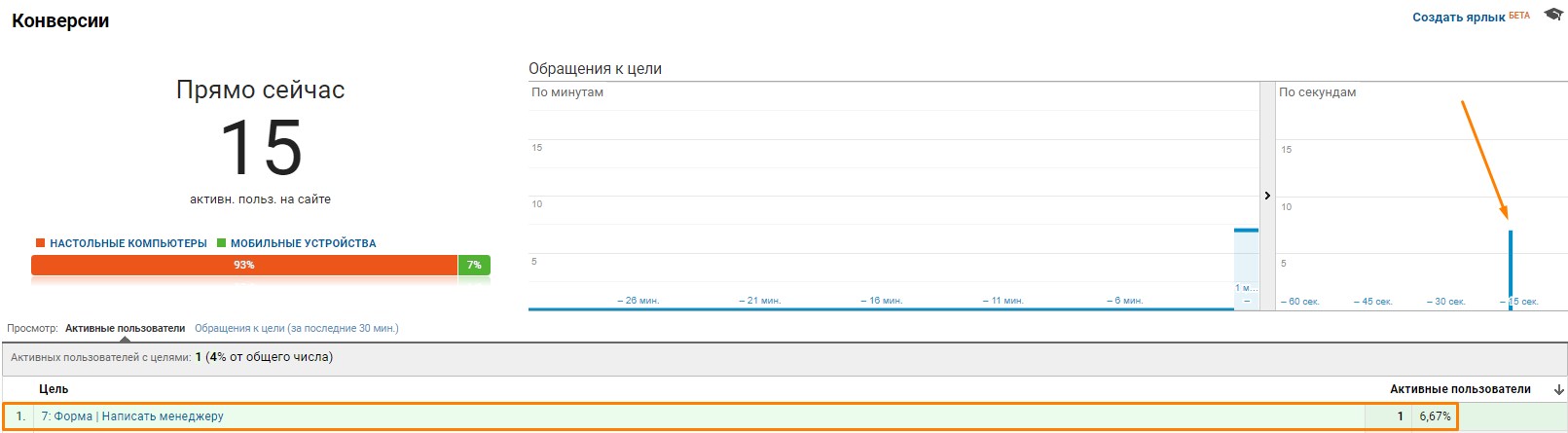
Готово! Отслеживания успешной отправки формы AMO CRM настроено.
Отслеживание успешного завершения сделки
Теперь перейдем к цели, которая оповещает нас об успешном завершении сделки. Для этого снова переходим во вкладку “Цели”, где создаем новую цель. Повторяем все те же действия, что и с предыдущей целью, но здесь добавляем в поле URL /amocrm/payment и “Последовательность”
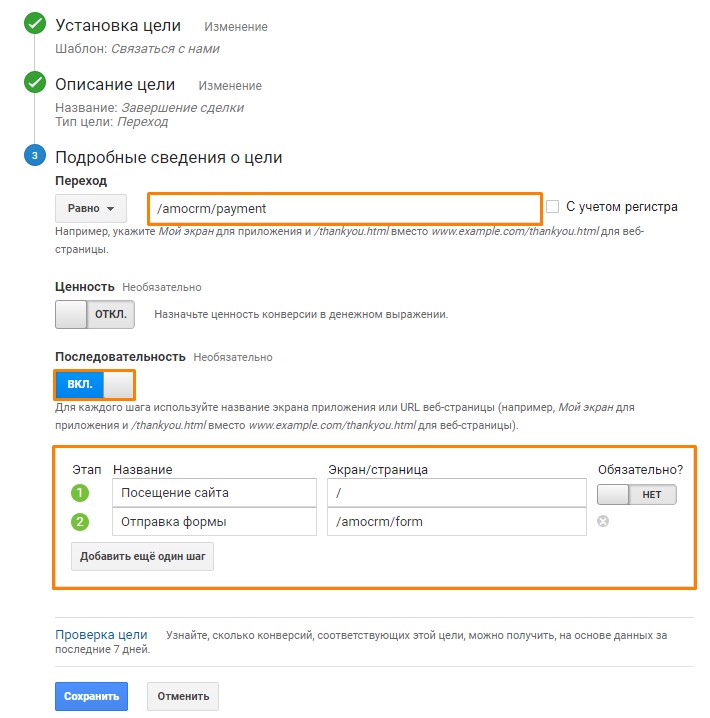
Есть! Теперь вы можете не только отслеживать отправку форм, но и получать данные об успешно завершенных сделках.
Like, share, peace ✌